Tema desktop adalah fitur keren yang diperkenalkan dengan Windows 7. Banyak tema pihak ketiga dan juga resmi untuk OS Windows. Faktanya, galeri personalisasi Windows resmi memiliki lebih dari 300 tema desktop yang indah untuk Windows 7, Windows 8 dan Windows 10.
Seperti yang mungkin Anda ketahui, tema desktop biasanya menyertakan dua gambar atau lebih di antaranya. Di Windows 8.1 dan Windows 7, setelah menginstal dan menerapkan tema desktop, kita dapat memilih wallpaper individual yang termasuk dalam tema saat ini. Artinya, dalam versi OS Windows yang lebih lama, memilih satu wallpaper dari suatu tema cukup mudah dan mudah.
Microsoft telah menghapus sebagian jendela Personalisasi klasik dari Windows 10. Sementara jendela Personalisasi juga hadir di Windows 10, banyak fitur-fiturnya telah dihapus.
Di Windows 10, memilih gambar individual yang termasuk dalam tema cukup sulit. Misalnya, jika tema desktop yang saat ini aktif mencakup 10 gambar tetapi Anda hanya menyukai 5 gambar, tidak ada pilihan mudah untuk memilih hanya 5 gambar itu. Singkatnya, Windows 10 secara otomatis menggunakan semua gambar untuk latar belakang desktop bahkan jika Anda hanya tertarik pada beberapa gambar.

Jika Anda membuka jendela Personalisasi klasik dan mengeklik tautan Latar belakang desktop, bagian latar belakang aplikasi Pengaturan terbuka, bukan klasik. Pilih jendela latar belakang desktop Anda. Dan ya, klasik Pilih latar belakang desktop Anda memang ada di Windows 10.
Gunakan gambar yang Anda sukai dalam tema desktop di Windows 10
Pengguna yang ingin memilih wallpaper individual yang ditawarkan dalam tema desktop saat ini dapat menggunakan petunjuk di bawah ini untuk memilih hanya wallpaper yang ingin Anda lihat sebagai latar belakang desktop.
Untuk menginstal tema baru, lihat cara menginstal dan menerapkan tema baru kami di Windows 10.
Langkah 1: Tekan secara bersamaan logo Windows dan tombol R untuk membuka kotak dialog Run.
Langkah 2: Dalam dialog Jalankan perintah, rekatkan lintasan berikut dan tekan tombol Enter untuk membuka Pilih jendela latar belakang desktop Anda.
control / name Microsoft. Personalisasi / halaman halamanWallpaper
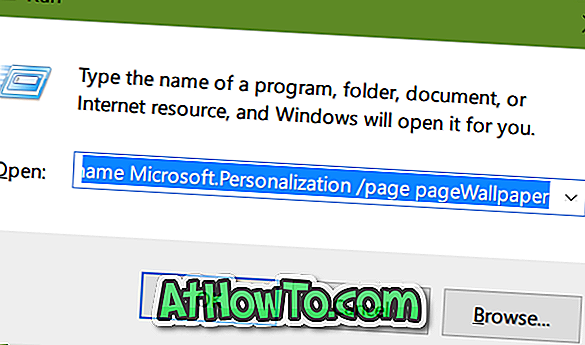
Langkah 3: Pilih gambar yang ingin Anda gunakan sebagai latar belakang desktop dan kemudian klik tombol Simpan perubahan. Itu dia! Windows 10 sekarang hanya akan menggunakan gambar yang dipilih untuk latar belakang desktop daripada menggunakan semua gambar dalam tema.
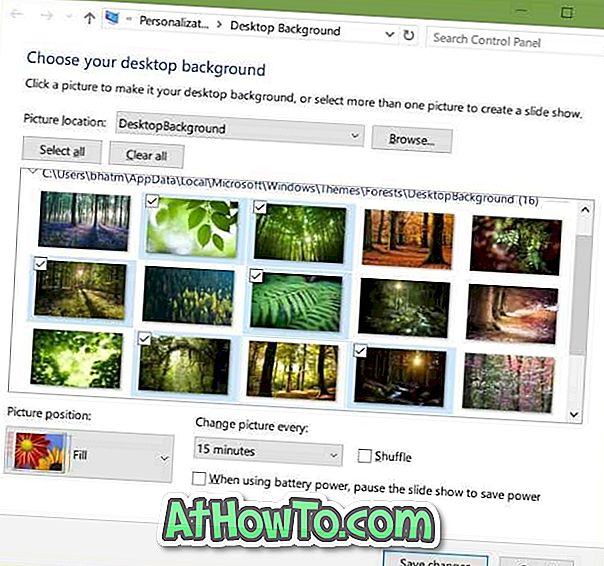
Cara lain adalah mengekstrak semua wallpaper dari file paket tema dan kemudian secara manual mengatur gambar sebagai wallpaper desktop atau membuat tema baru darinya.
Anda mungkin juga ingin tahu cara mengubah tema di Windows 10.



![Start Klasik Membantu Anda Melewati Layar Start Windows 8 Saat Anda Masuk [Perbarui]](https://athowto.com/img/windows-8-guides/933/classic-start-helps-you-skip-windows-8-start-screen-when-you-log.jpg)










